Applicazione Instagram per Android e iOS hanno un browser web integrato. Senza uscire dall'app, puoi aprire collegamenti in Storie di Instagram, biografie, messaggi diretti e post sponsorizzati. Tuttavia, problemi con la connessione Internet o con l'app Instagram possono impedire l'apertura dei collegamenti nel browser in-app.
Prova i suggerimenti per la risoluzione dei problemi riportati di seguito se Instagram non riesce ad aprire i collegamenti web sul tuo dispositivo Android o iOS.
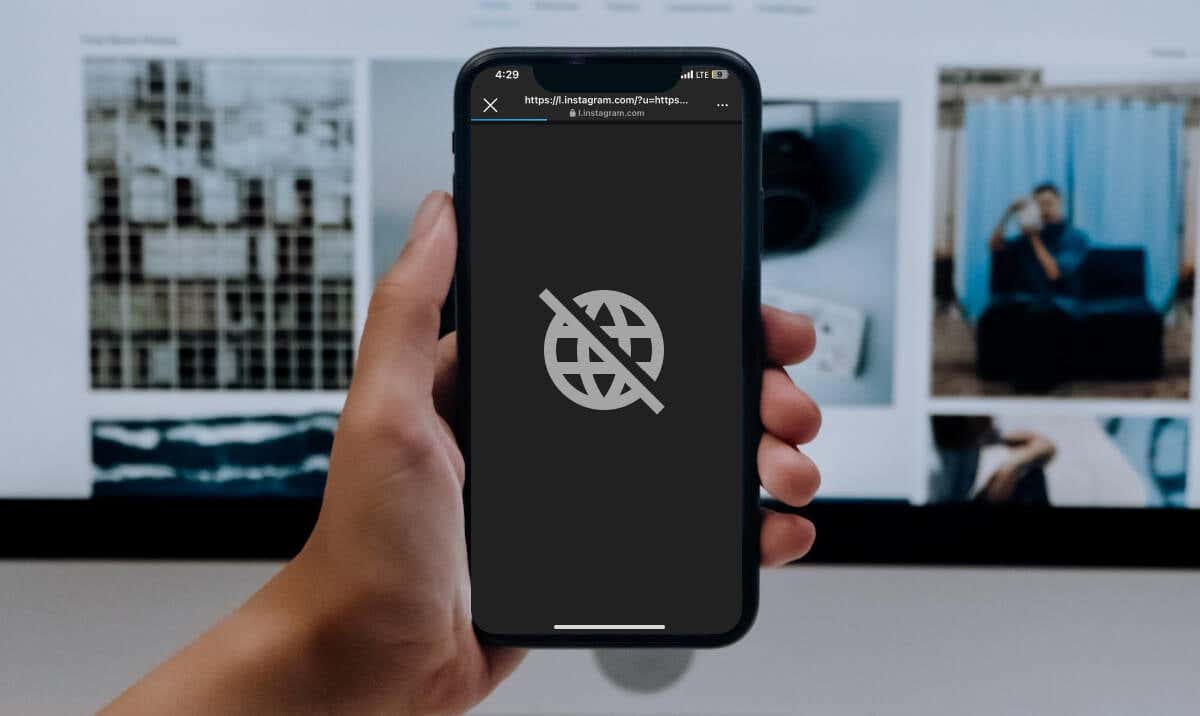
1. Controlla la tua connessione Internet
Instagram potrebbe non riuscire ad aprire i collegamenti a siti Web in caso di connessione Internet lenta, instabile o debole. Passa a una rete Wi-Fi se utilizzi la rete dati e apri di nuovo il collegamento.
Riavvia il router o contatta il tuo fornitore di servizi Internet se il problema persiste. Aggiorna la connessione cellulare e Wi-Fi entro il attivare e disattivare la modalità aereo del telefono.
Scorri verso l'alto dalla parte superiore dello schermo del tuo dispositivo Android e tocca l'icona dell'aereoper abilitare la modalità aereo. Attendi 3-5 secondi e tocca nuovamente l'icona per disattivare la modalità aereo.
In alternativa, vai su Impostazioni>Rete e Internet(o Connessioni), attiva la Modalità aereo, e spegnilo di nuovo.
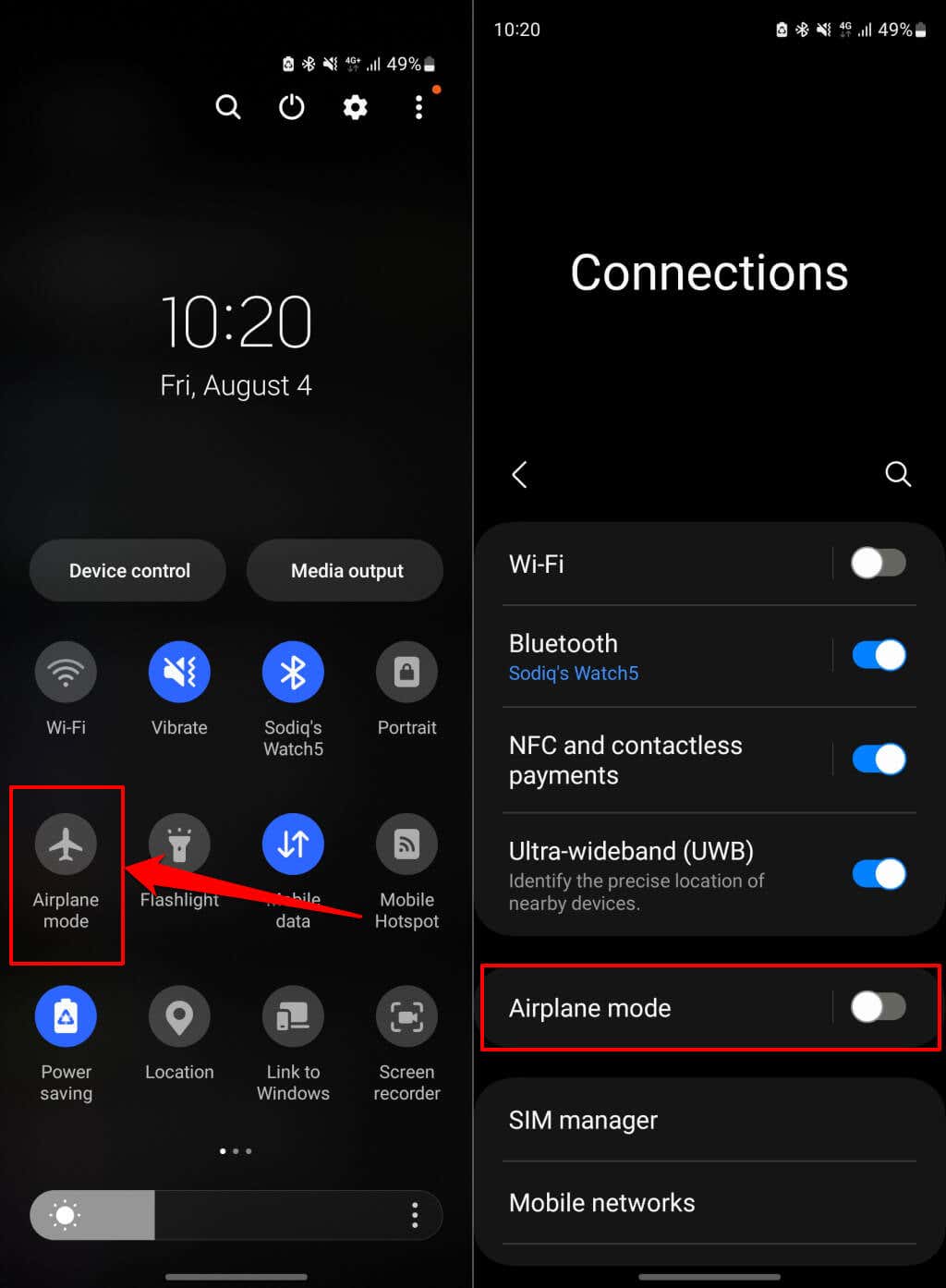
Se utilizzi un iPhone, apri l'app Impostazioni, attiva la Modalità aereoe riattivala dopo alcuni secondi.
Riconnetti il telefono a Internet tramite dati cellulare o Wi-Fi, apri Instagram e controlla se l'app apre collegamenti web.
Se utilizzi un Rete privata virtuale (VPN), disattivalo e prova ad aprire di nuovo il collegamento. Inoltre, controlla le impostazioni del router, del firewall o dell'app proxy per le limitazioni dei siti Web, soprattutto se Instagram non apre collegamenti a siti Web specifici.
2. Cancella cookie e dati del browser di Instagram
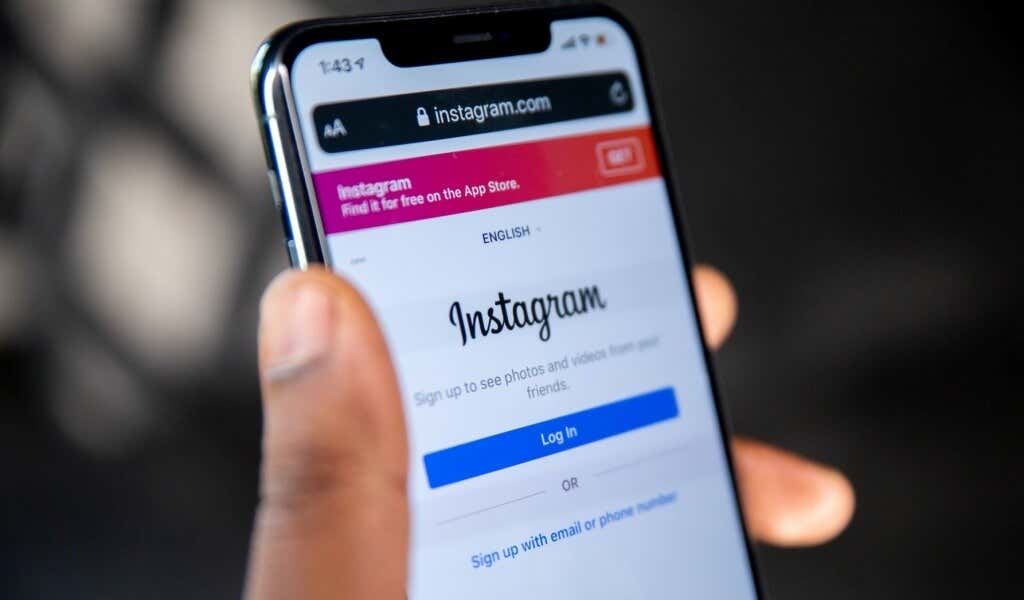
Instagram salva i dati dei siti web o dei link che visiti nel browser in-app. Instagram potrebbe non riuscire ad aprire i collegamenti se i dati del browser si accumulano eccessivamente o vengono danneggiati. Cancellare i dati del browser di Instagram potrebbe far sì che l'app apra nuovamente i collegamenti ai siti Web.
Cancella i dati del browser di Instagram (Android)
Apri qualsiasi collegamento a un sito Web su Instagram e segui i passaggi seguenti.
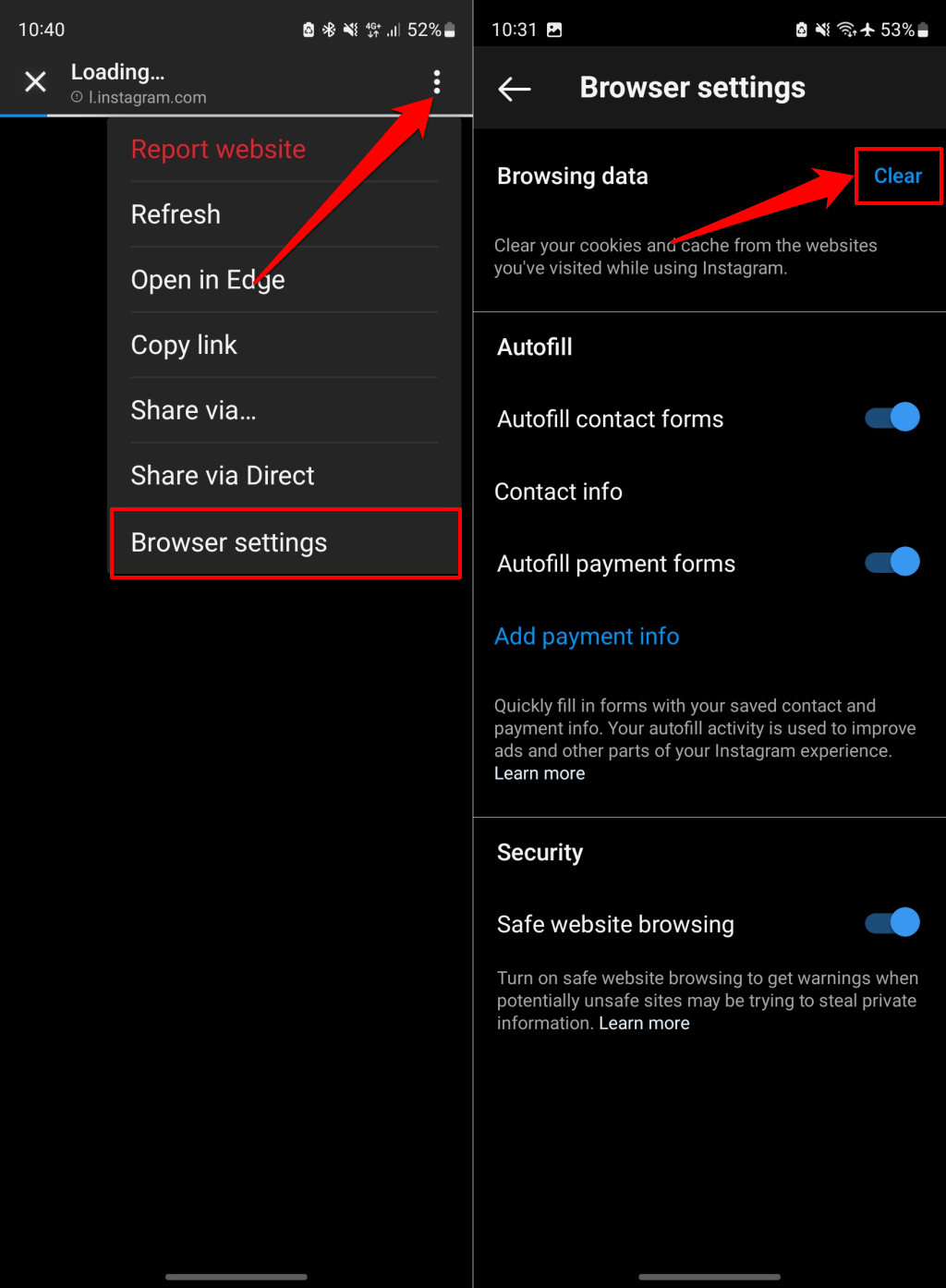
Chiudi il browser, riapri il collegamento e controlla se Instagram carica il sito web. Riavvia Instagram e apri nuovamente il collegamento se il problema persiste.
Cancella i dati del browser di Instagram (iOS)
Apri qualsiasi collegamento nell'app Instagram e segui i passaggi seguenti.
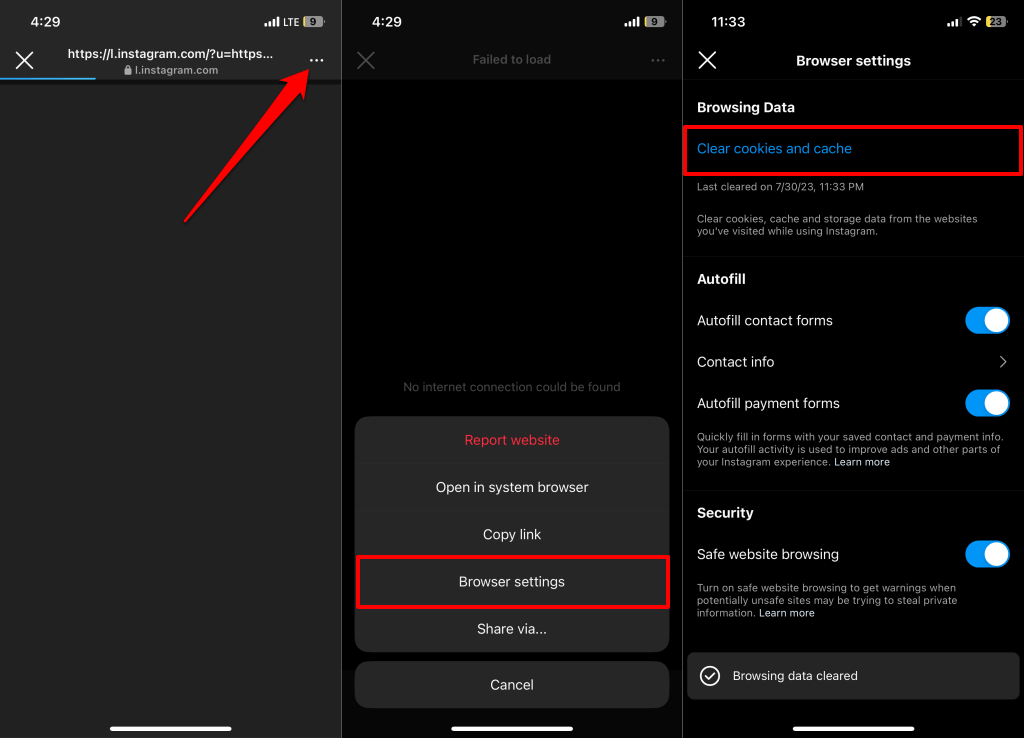
Chiudi il browser e visita nuovamente il collegamento web. Chiudi e riapri Instagram se il browser continua a non caricare il sito web.
3. Forza la chiusura e riavvia Instagram
Forza la chiusura di Instagram sul tuo telefono se l'app non risponde quando tocchi i collegamenti al sito web.
Forza la chiusura di Instagram su Android
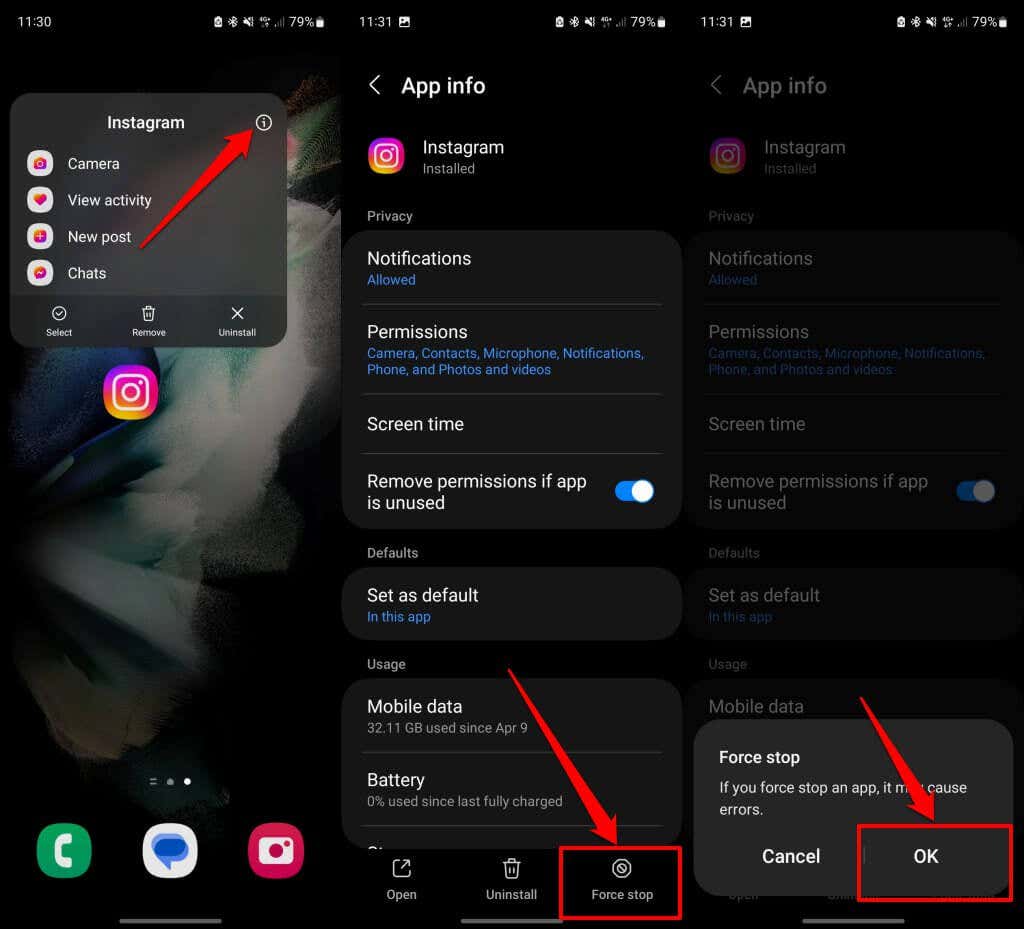
Forza la chiusura di Instagram su iPhone
Se il tuo iPhone è dotato di Face ID, scorri verso l'alto dalla parte inferiore dello schermo e fermati al centro dello schermo. Individua Instagram nel commutatore di app e scorri verso l'alto l'app per chiuderla.
Fai doppio clic sul pulsante Homeper aprire il commutatore di app su iPhone SE, iPhone 8 o modelli precedenti. Scorri verso l'alto l'anteprima di Instagram per chiudere l'app.
4. Utilizza il browser predefinito del tuo telefono
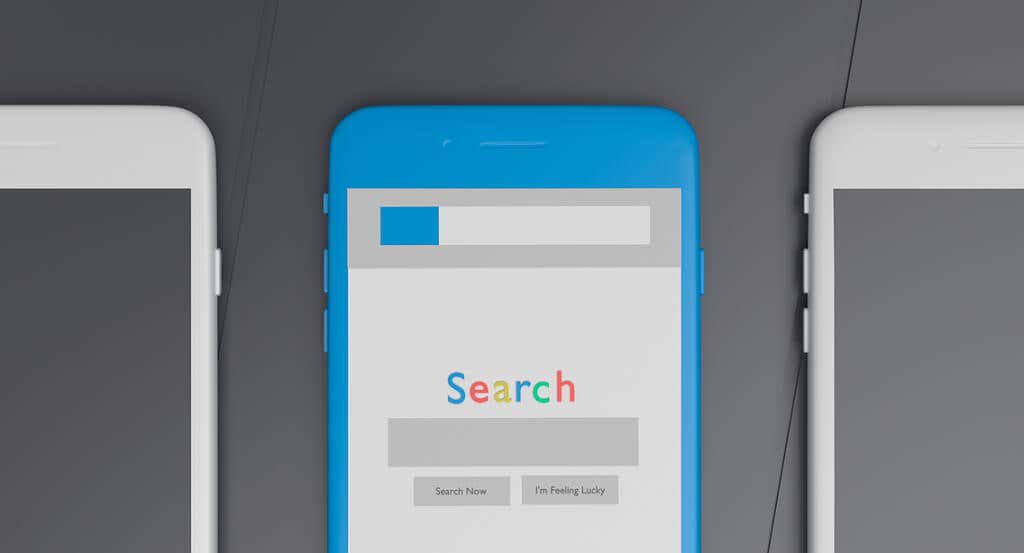
Instagram blocca alcuni tipi di collegamenti, ad esempio collegamenti abbreviati e collegamenti a piattaforme che condividono contenuti espliciti o spam. Potresti anche riscontrare problemi nell'accesso ai collegamenti ad altre piattaforme di social media come Telegram e Snapchat tramite Instagram.
Se Instagram non apre siti Web specifici, prova ad aprire i collegamenti nel browser predefinito del tuo telefono o in qualsiasi browser Web esterno.
Su Instagram per Android, tocca l'icona del menu a tre puntinell'angolo in alto a destra e seleziona Apri in [Nome browser]..
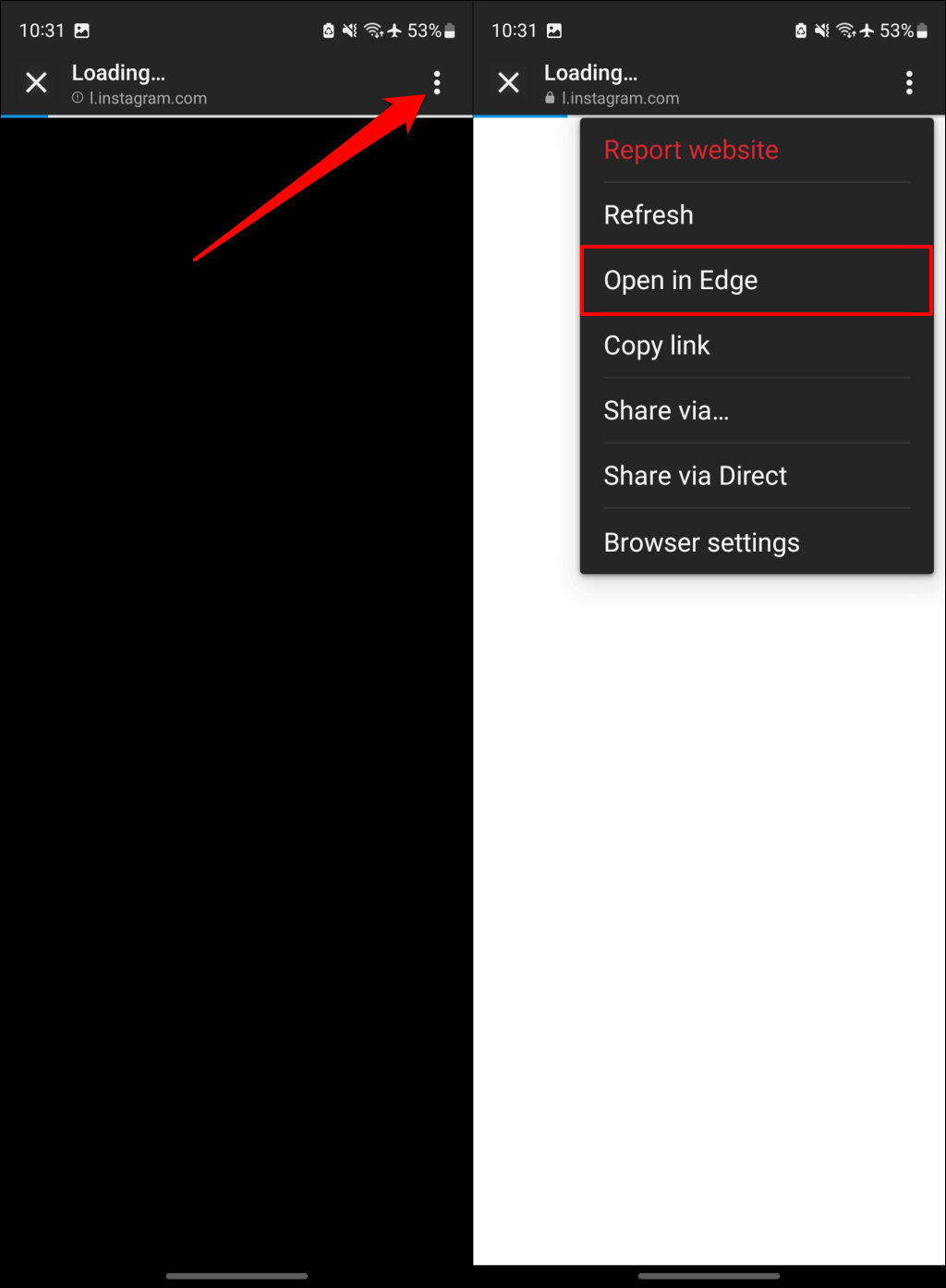
In alternativa, tocca l'icona del menu, seleziona Condividi tramite..., scegli il tuo browser nel menu di condivisione e seleziona Apri in [nome del browser]intervallo>.

Puoi anche copiare i link di Instagram e aprirli nel tuo browser preferito (esterno). Tocca l'icona del menunel browser Instagram e seleziona Copia collegamento. Incolla il collegamento copiato nel tuo browser preferito per visitare il sito web.
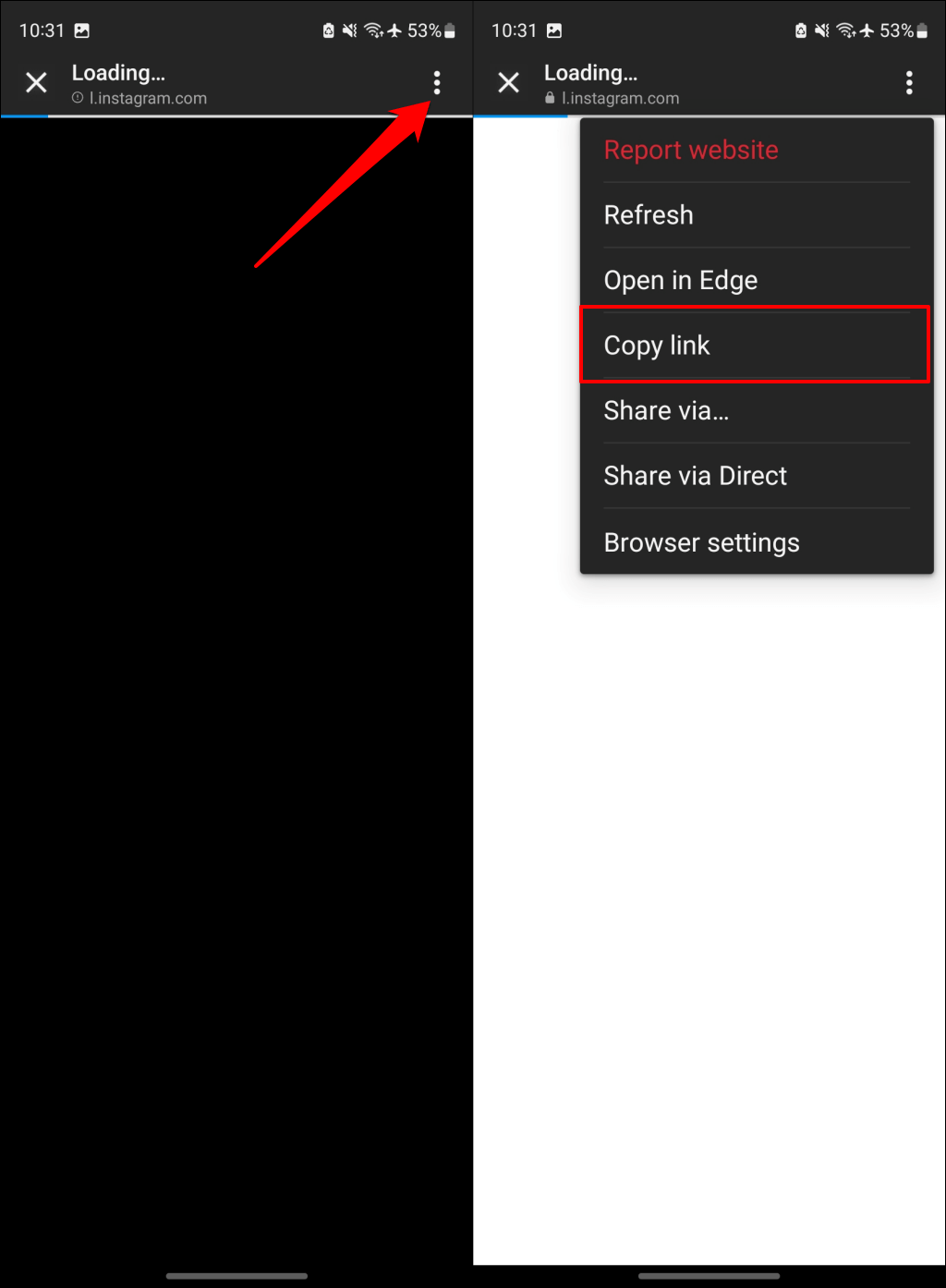
Nell'app Instagram per iOS, tocca l'icona del menu a tre puntinell'angolo in alto a destra e seleziona Apri nel browser di sistema.
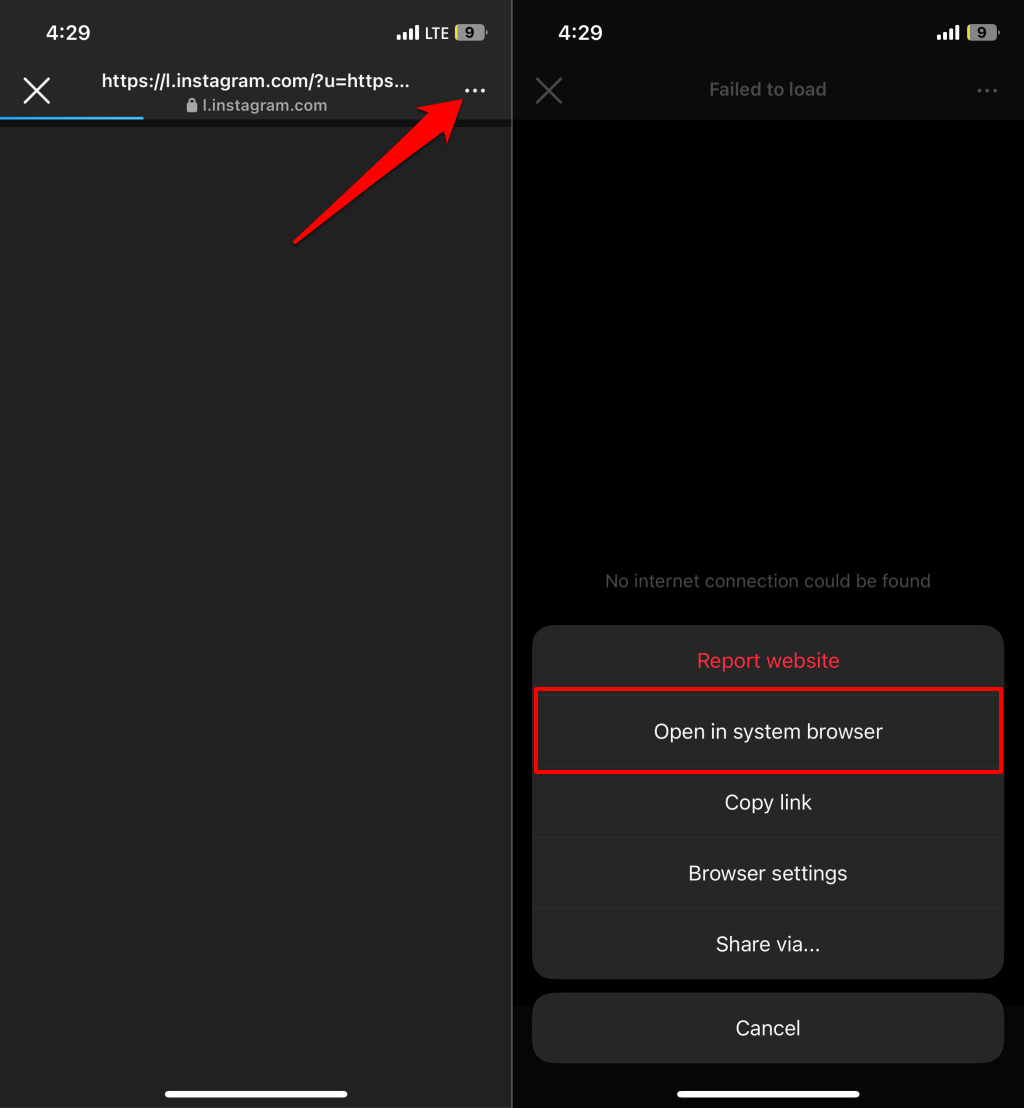
Vuoi cambiare il browser predefinito del tuo telefono? Guarda il nostro tutorial su modifica dei browser predefiniti su iPhone e dispositivi Android.
5. Aggiorna l'app Instagram
Instagram potrebbe non funzionare correttamente se sul tuo dispositivo è in esecuzione una versione obsoleta dell'app. L'aggiornamento di Instagram all'ultima versione può ripristinare le funzionalità interrotte alla normalità.
Apri Play Store (Android) o App Store (iPhone), cerca "Instagram" e tocca Aggiornaper aggiornare Instagram.
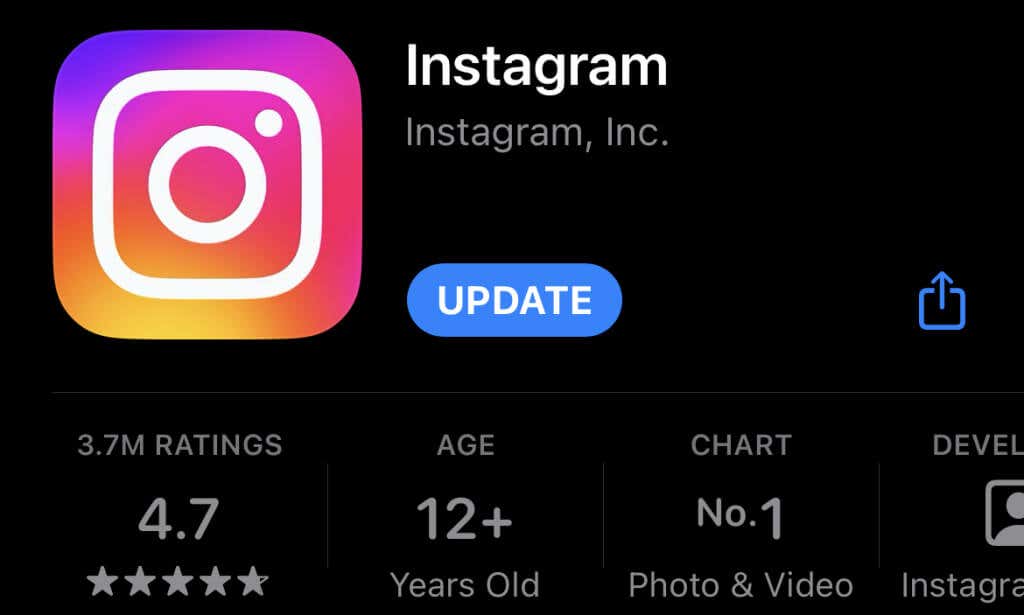
6. Cancella la cache e i dati delle app di Instagram (Android)
Elimina la cache o i dati di Instagram se non riesci ancora ad aprire i collegamenti web dopo aver aggiornato l'app.
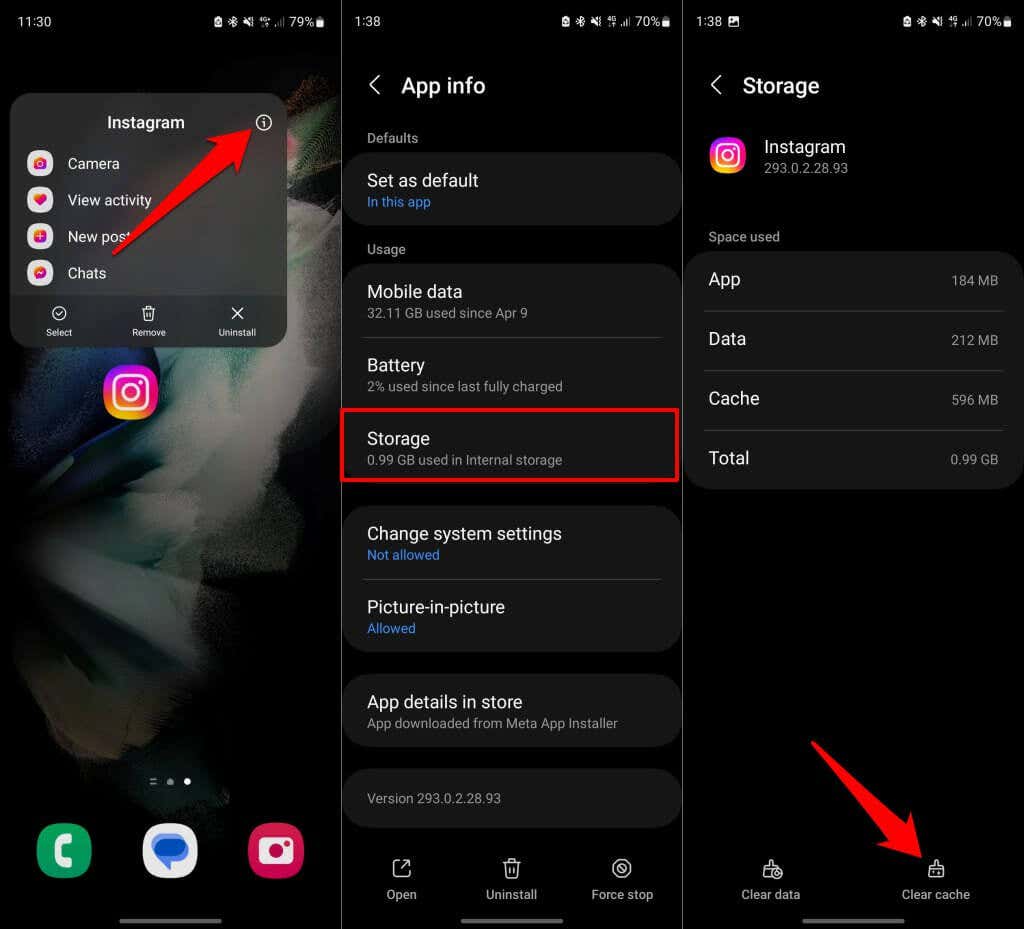
Riavvia Instagram e controlla se l'app apre i collegamenti ai siti Web. Cancella i dati dell'app di Instagram (vedi passaggio 4) se il problema persiste.
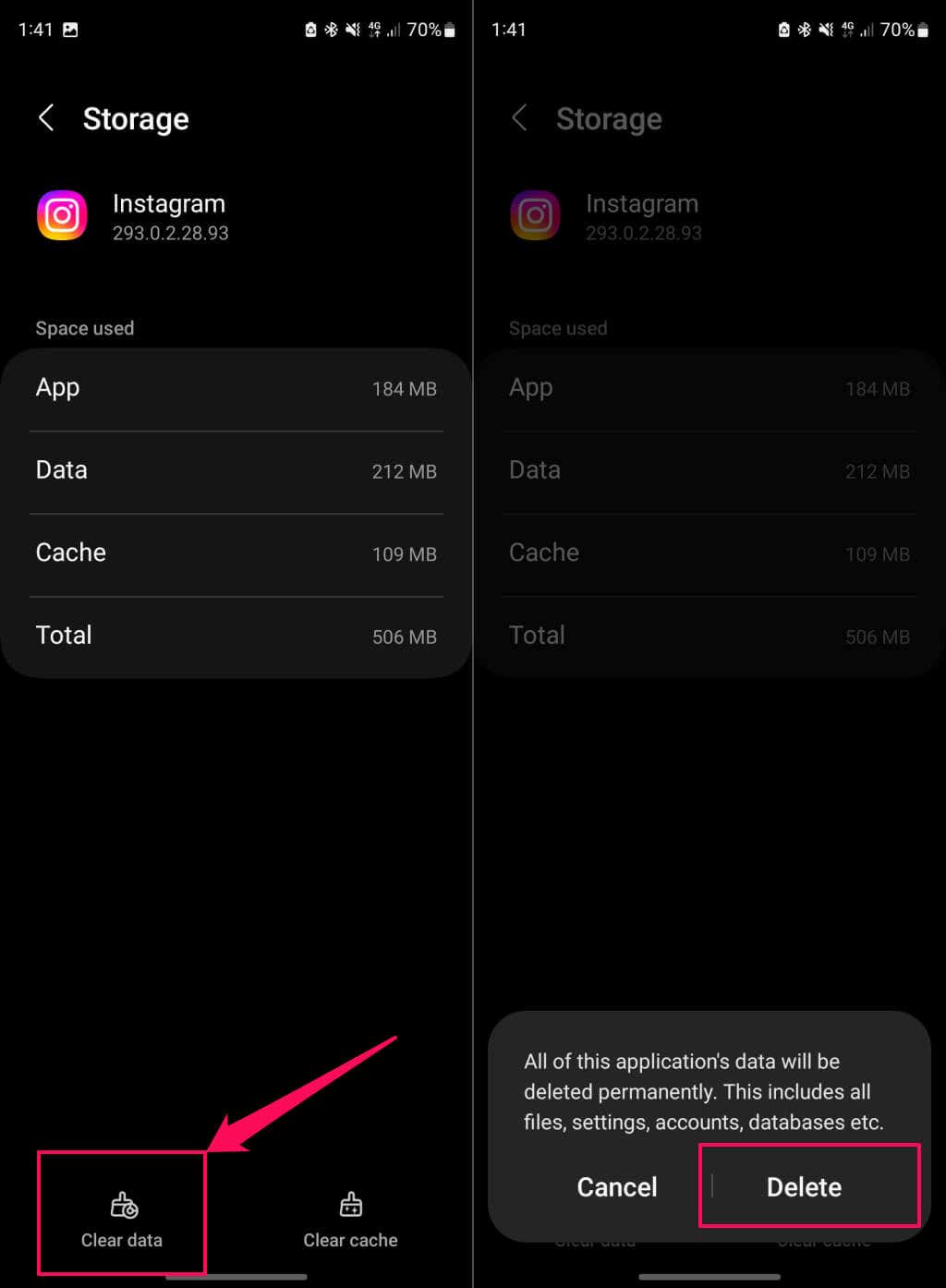
Riapri l'app, accedi al tuo account Instagram e prova ad aprire i collegamenti al sito Web nei messaggi diretti, nelle biografie o nelle storie.
7. Contatta l'utente Instagram o l'amministratore della pagina
I collegamenti web non si apriranno in Instagram (o in qualsiasi browser) se danneggiati o scaduti. Se qualcuno ha condiviso il collegamento tramite messaggio diretto (DM), chiedi se può accedere alla pagina web nell'app Instagram o nel browser web.
Se possono, probabilmente hai l'URL/link sbagliato. Richiedi un nuovo collegamento al mittente/utente o segnala il problema all'amministratore del sito web. Se un collegamento biografico di Instagram non è selezionabile, invia un SMS all'utente o all'amministratore della pagina per inviare il collegamento tramite DM..
8. Segnala il problema a Instagram

Se Instagram continua a non aprire i link, è probabile che ci sia un bug irrisolto o un problema tecnico con l'app. Segnala il problema a Instagram tramite il menu delle impostazioni dell'app. Apri il tuo profilo Instagram e segui i passaggi per inviare una segnalazione di bug.
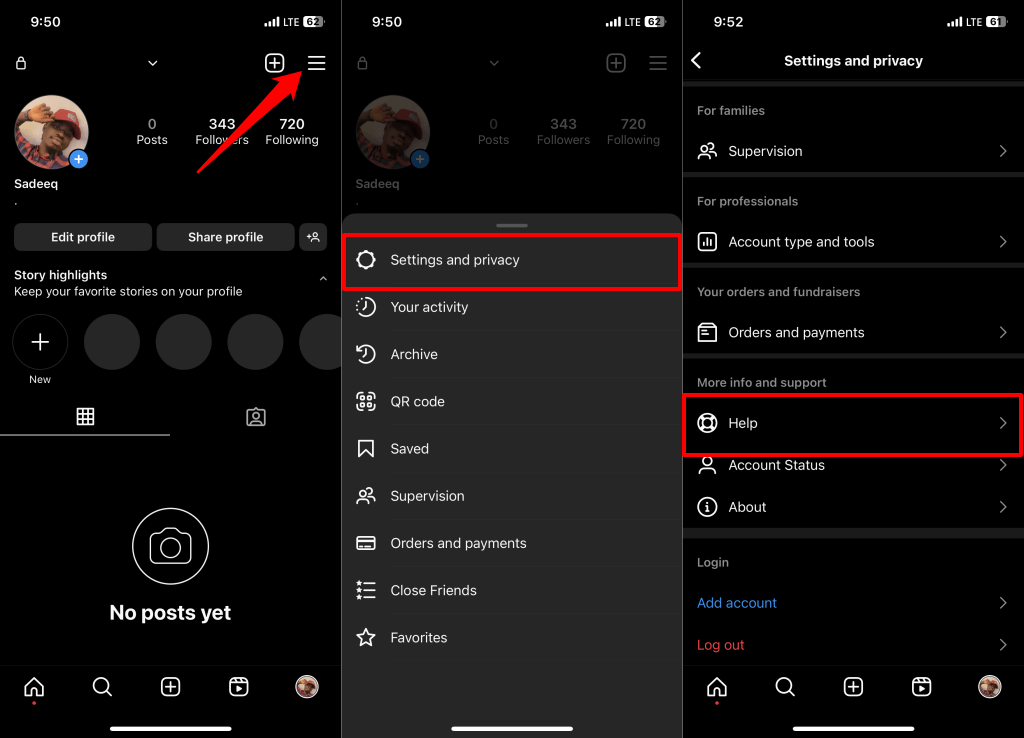
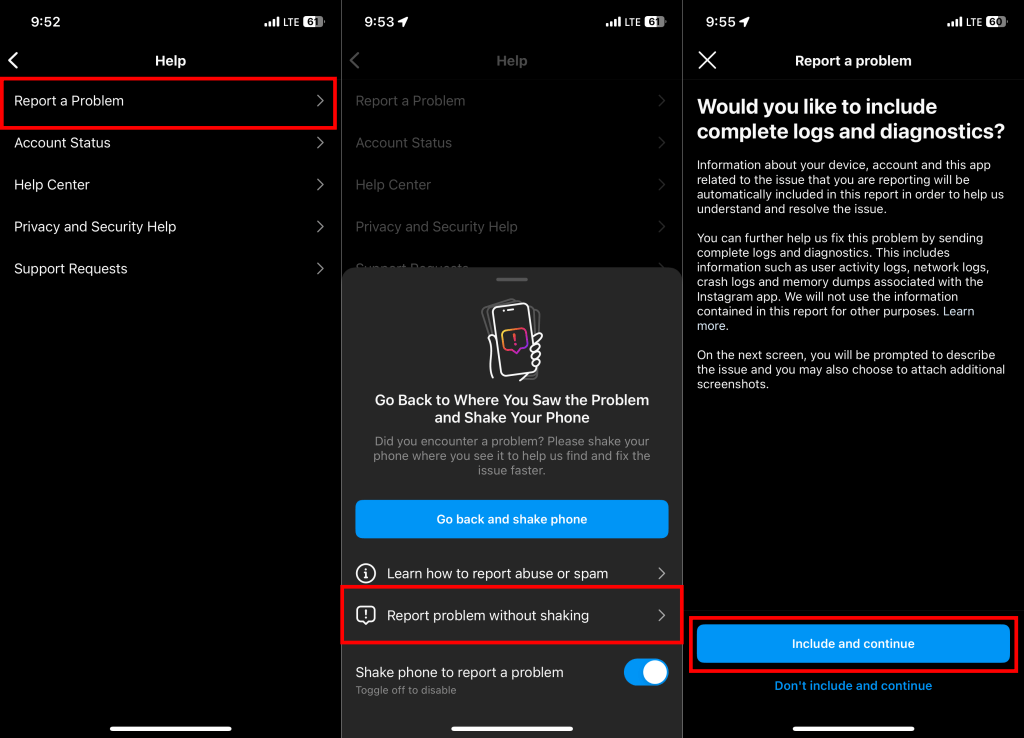
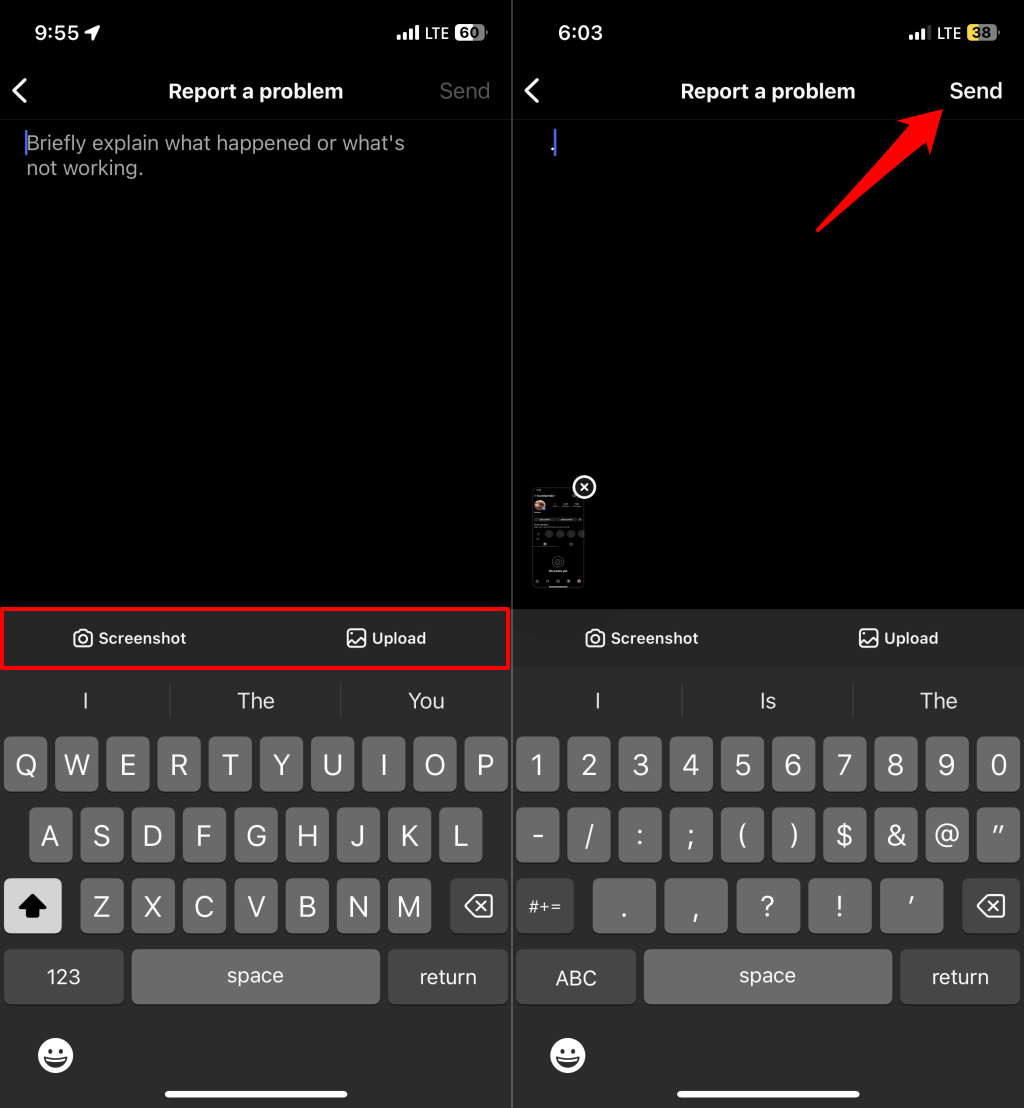
Accedi alle pagine web su Instagram
Disinstalla e reinstalla Instagram se l'app continua a non aprire i collegamenti web. Inoltre, guarda la pagina Instagram nell'app store del tuo dispositivo per un aggiornamento..